Formater
Når du bruger et hukommelseskort med dette kamera for første gang, anbefaler vi, at du formaterer kortet med kameraet for at opnå en stabil ydelse af hukommelseskortet. Bemærk, at formateringen permanent sletter alle data på hukommelseskortet og ikke kan gøres om. Gem værdifulde data på en computer e.l.
-
MENU →
 (Optagelse) → [Medie] → [Formater] → ønsket hukommelseskortåbning.
(Optagelse) → [Medie] → [Formater] → ønsket hukommelseskortåbning.
-
Vælg [Angiv]. (Hurtig formatering)
- Hvis du trykker på
 (Slet)-knappen, vises der en meddelelse for at udføre fuld formatering. Du kan starte fuld formatering ved at vælge [Angiv].
(Slet)-knappen, vises der en meddelelse for at udføre fuld formatering. Du kan starte fuld formatering ved at vælge [Angiv].
- Hvis du trykker på
Forskellen mellem hurtig formatering og fuld formatering
Udfør fuld formatering, når du synes, at optagehastigheden på hukommelseskortet eller læsning fra hukommelseskortet er blevet langsom, eller når du ønsker at slette data fuldstændigt osv.
Fuld formatering tager længere end hurtig formatering, da alle områder af hukommelseskortet initialiseres.
Tip!
-
Du kan også få vist skærmen til formatering af hukommelseskortet ved at trykke og holde på MENU-knappen og derefter på
 (Slet)-knappen på optageskærmen i cirka to sekunder.
(Slet)-knappen på optageskærmen i cirka to sekunder.
- Du kan annullere fuld formatering, før den er fuldført. Selvom du annullerer fuld formatering undervejs i processen, slettes dataene, så du kan bruge hukommelseskortet, som det er.
Bemærk!
- Ved formatering slettes alle data permanent, herunder beskyttede billeder og registrerede indstillinger (fra M1 til M4).
- Aktivitetslampen lyser under formatering. Fjern ikke hukommelseskortet, mens aktivitetslampen lyser.
- Formatér hukommelseskortet på dette kamera. Hvis du formaterer hukommelseskortet på computeren, er hukommelseskortet muligvis ikke anvendeligt afhængigt af formateringstypen.
- Det kan muligvis tage nogle få minutter at gennemføre formatering afhængigt af hukommelseskortet.
- Du kan ikke formatere hukommelseskortet, hvis den resterende batteriopladning er mindre end 1%.